Hvis du ikke kan koble til Internett eller en annen enhet i et nettverk når du starter Windows eller endrer systemets nettverkstilstand, kan det ha DHCP-problemer.
Uten å gå inn på for mange detaljer, lar DHCP enheter som rutere eller servere tilordne IP-adresser til datasystemer som kobles til nettverket.
Hvis det mislykkes, uansett årsak, kan det oppstå tilkoblingsfeil.
Det er et par ting du kan gjøre for å løse problemet. Først kan det være lurt å sjekke innstillingene for nettverkskortet manuelt for å forsikre deg om at det er riktig konfigurert for å godta automatiske konfigurasjoner. Hvis det ikke er tilfelle, kan dette være grunnen til at Internett og nettverk ikke fungerer feilfritt.
Kontroller nettverkskortets innstillinger
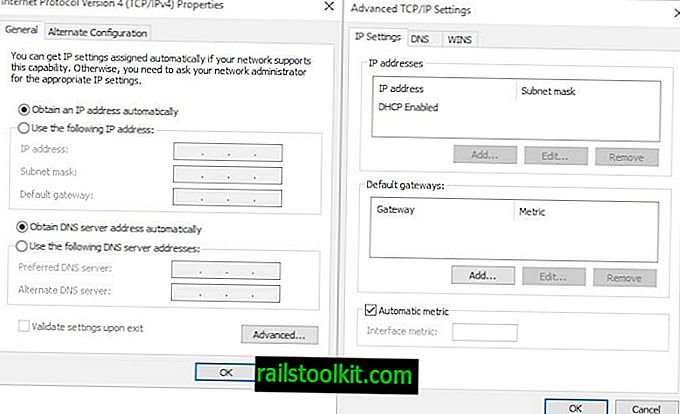
- Bruk snarveien Windows-r for å åpne kjøreboksen.
- Skriv ncpa.cpl og trykk enter for å åpne listen over nettverkstilkoblinger.
- Identifiser adapteren du bruker, høyreklikk på den og velg egenskaper.
- Finn Internet Protocol versjon 4 (TCP / IPv4), velg den og deretter egenskaper-knappen.
- Forsikre deg om at "Få automatisk IP-adresse automatisk" og "Få automatisk DNS-serveradresse" er valgt.
- Det kan også være lurt å klikke på den avanserte knappen og sørge for at DHCP aktivert er oppført på neste side.
- Hvis du bruker IPv6 også eller utelukkende, må du også gjenta trinnene som er beskrevet ovenfor for protokollen.
Løs DHCP-problemer ved hjelp av nettverksfeilsøking

Noen ganger kan det hende at DHCP ikke er tilgjengelig selv om adapteren er konfigurert riktig. Dette kan skje etter at du for eksempel lukker en virtuell privat nettverkstilkobling på systemet ditt.
Hvis det er tilfelle, kan det hende du må kjøre nettverksfeilsøking for å løse problemet på denne måten.
- Høyreklikk på nettverksikonet i Windows System Tray-området og velg Feilsøke problemer fra hurtigmenyen.
- Windows sjekker nettverket og mulige problemer. Det kan vises "DHCP er ikke aktivert for lokal tilkobling" etter sjekken.
- Hvis det gjør det, velg "prøv disse reparasjonene som administrator" og følg instruksjonene.
- Windows vil reparere problemet, aktivere DHCP for adapteren slik at Internett- og nettverkstilgang blir gjenopprettet hvis den er avhengig av DHCP.
Jeg er imidlertid ikke klar over en permanent løsning for problemet.
Nå er du: Bruker du DHCP?














